6 ngày

PowerPoint cho phép bạn chèn video vào một slide và phát nó trong khi thuyết trình. Đây là một cách tuyệt vời để làm cho bài thuyết trình trở nên hấp dẫn hơn trong mắt khán giả.
14/08

PowerPoint 2016 cho phép người dùng thêm âm thanh vào bài thuyết trình. Ví dụ, người dùng có thể thêm nhạc nền cho slide này và hiệu ứng âm thanh cho một slide khác, thậm chí ghi lại lời kể hoặc bình luận của riêng mình.
14/08

Người dùng có thể chỉnh sửa các bố cục này với một tính năng gọi là chế độ xem Slide Master. Khi tìm hiểu cách sử dụng chế độ xem Slide Master, người dùng sẽ có thể tùy chỉnh toàn bộ slide show chỉ bằng vài cú nhấp chuột.
11/08

Mặc dù các bài thuyết trình PowerPoint được thiết kế để xem trên máy tính, đôi khi có thể bạn muốn in chúng ra. Bạn thậm chí có thể in các phiên bản tùy chỉnh của bài thuyết trình. Điều này có thể đặc biệt hữu ích khi trình chiếu slide show.
31/07

SmartArt trong PowerPoint 2016 cho phép người thuyết trình truyền tải thông tin bằng đồ họa thay vì chỉ sử dụng văn bản thuần túy. Có nhiều cách dùng SmartArt để minh họa cho các ý tưởng khác nhau.
29/07

Người dùng có thể pha trộn và kết hợp màu sắc, phông chữ và hiệu ứng để tạo ra sự độc đáo cho bài thuyết trình của mình. Nếu theme có sẵn không giống như những gì mong muốn, người dùng có thể tùy chỉnh theme theo bất kỳ cách nào.
13/07

Khi slide show đã hoàn tất, bước tiếp theo bạn cần làm là tìm hiểu cách trình bày nó với khán giả. PowerPoint cung cấp một số công cụ và tính năng để giúp cho bài thuyết trình trở nên mượt mà, hấp dẫn và chuyên nghiệp hơn.
10/07

Nếu muốn bao gồm một địa chỉ web hoặc địa chỉ email trong bài thuyết trình PowerPoint của mình, người dùng có thể chọn định dạng nó dưới dạng siêu liên kết, để người khác có thể dễ dàng nhấp vào nó.
08/07

PowerPoint giúp dễ dàng áp dụng các hiệu ứng chuyển tiếp cho một số hoặc tất cả các slide, mang đến cho bài thuyết trình của bạn một giao diện thu hút và chuyên nghiệp.
24/06

Animation Pane trong PowerPoint là gì? Cách tạo hiệu ứng trong PowerPoint 2016 như thế nào? Hãy cùng Quantrimang.com tìm hiểu cách tạo hiệu ứng cho văn bản và đối tượng trong PowerPoint nhé!
02/05

PowerPoint cung cấp một số công cụ có thể giúp bạn diễn tập bài thuyết trình của mình. Bạn thậm chí có thể ghi lại một bản sao với lời thuyết minh, cho phép người nghe tự mình xem lại bài thuyết trình sau đó.
21/03

Trong bài học này, bạn sẽ tìm hiểu theo cách của bạn làm việc trong môi trường PowerPoint, với các công cụ bao gồm Ribbon, Quick Access Toolbar và Backstage view.
09/03

PowerPoint có thể tự động tìm kiếm trong nội dung bài thuyết trình của bạn bằng tính năng Find và cho phép bạn thay đổi nhanh các từ hoặc cụm từ bằng tính năng Replace.
04/03

Cách tìm theme trong PowerPoint như thế nào? Bài viết sẽ hướng dẫn bạn cách áp dụng theme quity trong PowerPoint và nhiều hơn thế nữa.
22/12

Các file PowerPoint được gọi là các bài thuyết trình. Bất cứ khi nào bạn bắt đầu một dự án mới trong PowerPoint, bạn sẽ cần phải tạo một bài thuyết trình mới, có thể làm mới hoàn toàn hoặc từ một template.
18/12

Để tạo các bài thuyết trình PowerPoint hiệu quả, điều quan trọng là phải làm cho các slide thực sự dễ đọc. Một trong những cách phổ biến nhất để làm điều này là định dạng văn bản dưới dạng một danh sách có bullet (dấu đầu dòng) hoặc được đánh số.
06/12

Bạn thường lo lắng về việc mắc lỗi khi nhập văn bản ư? PowerPoint 2016 cung cấp cho người dùng một số tính năng soát lỗi, bao gồm cả công cụ Spelling and Grammar, có thể giúp tạo các bài thuyết trình chuyên nghiệp, không có lỗi.
30/10

Biểu đồ là một công cụ mà người dùng có thể sử dụng để biểu đạt dữ liệu bằng đồ họa. Việc sử dụng một biểu đồ trong một bài thuyết trình giúp khán giả hiểu rõ hơn ý nghĩa đằng sau các con số.
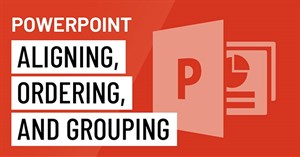 Người dùng có thể sắp xếp các đối tượng trên slide theo ý muốn bằng cách căn chỉnh, sắp xếp theo thứ tự, nhóm và xoay chúng theo nhiều cách khác nhau.
Người dùng có thể sắp xếp các đối tượng trên slide theo ý muốn bằng cách căn chỉnh, sắp xếp theo thứ tự, nhóm và xoay chúng theo nhiều cách khác nhau.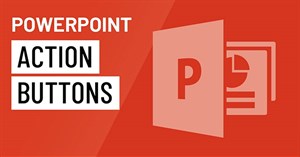 Các action button là những hình dạng tích hợp mà người dùng có thể thêm vào bài thuyết trình và đặt để liên kết với một slide khác, phát âm thanh hoặc thực hiện một hành động tương tự.
Các action button là những hình dạng tích hợp mà người dùng có thể thêm vào bài thuyết trình và đặt để liên kết với một slide khác, phát âm thanh hoặc thực hiện một hành động tương tự. PowerPoint cho phép bạn chèn video vào một slide và phát nó trong khi thuyết trình. Đây là một cách tuyệt vời để làm cho bài thuyết trình trở nên hấp dẫn hơn trong mắt khán giả.
PowerPoint cho phép bạn chèn video vào một slide và phát nó trong khi thuyết trình. Đây là một cách tuyệt vời để làm cho bài thuyết trình trở nên hấp dẫn hơn trong mắt khán giả. PowerPoint 2016 cho phép người dùng thêm âm thanh vào bài thuyết trình. Ví dụ, người dùng có thể thêm nhạc nền cho slide này và hiệu ứng âm thanh cho một slide khác, thậm chí ghi lại lời kể hoặc bình luận của riêng mình.
PowerPoint 2016 cho phép người dùng thêm âm thanh vào bài thuyết trình. Ví dụ, người dùng có thể thêm nhạc nền cho slide này và hiệu ứng âm thanh cho một slide khác, thậm chí ghi lại lời kể hoặc bình luận của riêng mình. Người dùng có thể chỉnh sửa các bố cục này với một tính năng gọi là chế độ xem Slide Master. Khi tìm hiểu cách sử dụng chế độ xem Slide Master, người dùng sẽ có thể tùy chỉnh toàn bộ slide show chỉ bằng vài cú nhấp chuột.
Người dùng có thể chỉnh sửa các bố cục này với một tính năng gọi là chế độ xem Slide Master. Khi tìm hiểu cách sử dụng chế độ xem Slide Master, người dùng sẽ có thể tùy chỉnh toàn bộ slide show chỉ bằng vài cú nhấp chuột. Mặc dù các bài thuyết trình PowerPoint được thiết kế để xem trên máy tính, đôi khi có thể bạn muốn in chúng ra. Bạn thậm chí có thể in các phiên bản tùy chỉnh của bài thuyết trình. Điều này có thể đặc biệt hữu ích khi trình chiếu slide show.
Mặc dù các bài thuyết trình PowerPoint được thiết kế để xem trên máy tính, đôi khi có thể bạn muốn in chúng ra. Bạn thậm chí có thể in các phiên bản tùy chỉnh của bài thuyết trình. Điều này có thể đặc biệt hữu ích khi trình chiếu slide show. SmartArt trong PowerPoint 2016 cho phép người thuyết trình truyền tải thông tin bằng đồ họa thay vì chỉ sử dụng văn bản thuần túy. Có nhiều cách dùng SmartArt để minh họa cho các ý tưởng khác nhau.
SmartArt trong PowerPoint 2016 cho phép người thuyết trình truyền tải thông tin bằng đồ họa thay vì chỉ sử dụng văn bản thuần túy. Có nhiều cách dùng SmartArt để minh họa cho các ý tưởng khác nhau. Người dùng có thể pha trộn và kết hợp màu sắc, phông chữ và hiệu ứng để tạo ra sự độc đáo cho bài thuyết trình của mình. Nếu theme có sẵn không giống như những gì mong muốn, người dùng có thể tùy chỉnh theme theo bất kỳ cách nào.
Người dùng có thể pha trộn và kết hợp màu sắc, phông chữ và hiệu ứng để tạo ra sự độc đáo cho bài thuyết trình của mình. Nếu theme có sẵn không giống như những gì mong muốn, người dùng có thể tùy chỉnh theme theo bất kỳ cách nào. Khi slide show đã hoàn tất, bước tiếp theo bạn cần làm là tìm hiểu cách trình bày nó với khán giả. PowerPoint cung cấp một số công cụ và tính năng để giúp cho bài thuyết trình trở nên mượt mà, hấp dẫn và chuyên nghiệp hơn.
Khi slide show đã hoàn tất, bước tiếp theo bạn cần làm là tìm hiểu cách trình bày nó với khán giả. PowerPoint cung cấp một số công cụ và tính năng để giúp cho bài thuyết trình trở nên mượt mà, hấp dẫn và chuyên nghiệp hơn. Nếu muốn bao gồm một địa chỉ web hoặc địa chỉ email trong bài thuyết trình PowerPoint của mình, người dùng có thể chọn định dạng nó dưới dạng siêu liên kết, để người khác có thể dễ dàng nhấp vào nó.
Nếu muốn bao gồm một địa chỉ web hoặc địa chỉ email trong bài thuyết trình PowerPoint của mình, người dùng có thể chọn định dạng nó dưới dạng siêu liên kết, để người khác có thể dễ dàng nhấp vào nó. PowerPoint giúp dễ dàng áp dụng các hiệu ứng chuyển tiếp cho một số hoặc tất cả các slide, mang đến cho bài thuyết trình của bạn một giao diện thu hút và chuyên nghiệp.
PowerPoint giúp dễ dàng áp dụng các hiệu ứng chuyển tiếp cho một số hoặc tất cả các slide, mang đến cho bài thuyết trình của bạn một giao diện thu hút và chuyên nghiệp. Animation Pane trong PowerPoint là gì? Cách tạo hiệu ứng trong PowerPoint 2016 như thế nào? Hãy cùng Quantrimang.com tìm hiểu cách tạo hiệu ứng cho văn bản và đối tượng trong PowerPoint nhé!
Animation Pane trong PowerPoint là gì? Cách tạo hiệu ứng trong PowerPoint 2016 như thế nào? Hãy cùng Quantrimang.com tìm hiểu cách tạo hiệu ứng cho văn bản và đối tượng trong PowerPoint nhé! PowerPoint cung cấp một số công cụ có thể giúp bạn diễn tập bài thuyết trình của mình. Bạn thậm chí có thể ghi lại một bản sao với lời thuyết minh, cho phép người nghe tự mình xem lại bài thuyết trình sau đó.
PowerPoint cung cấp một số công cụ có thể giúp bạn diễn tập bài thuyết trình của mình. Bạn thậm chí có thể ghi lại một bản sao với lời thuyết minh, cho phép người nghe tự mình xem lại bài thuyết trình sau đó. Trong bài học này, bạn sẽ tìm hiểu theo cách của bạn làm việc trong môi trường PowerPoint, với các công cụ bao gồm Ribbon, Quick Access Toolbar và Backstage view.
Trong bài học này, bạn sẽ tìm hiểu theo cách của bạn làm việc trong môi trường PowerPoint, với các công cụ bao gồm Ribbon, Quick Access Toolbar và Backstage view. PowerPoint có thể tự động tìm kiếm trong nội dung bài thuyết trình của bạn bằng tính năng Find và cho phép bạn thay đổi nhanh các từ hoặc cụm từ bằng tính năng Replace.
PowerPoint có thể tự động tìm kiếm trong nội dung bài thuyết trình của bạn bằng tính năng Find và cho phép bạn thay đổi nhanh các từ hoặc cụm từ bằng tính năng Replace. Cách tìm theme trong PowerPoint như thế nào? Bài viết sẽ hướng dẫn bạn cách áp dụng theme quity trong PowerPoint và nhiều hơn thế nữa.
Cách tìm theme trong PowerPoint như thế nào? Bài viết sẽ hướng dẫn bạn cách áp dụng theme quity trong PowerPoint và nhiều hơn thế nữa. Các file PowerPoint được gọi là các bài thuyết trình. Bất cứ khi nào bạn bắt đầu một dự án mới trong PowerPoint, bạn sẽ cần phải tạo một bài thuyết trình mới, có thể làm mới hoàn toàn hoặc từ một template.
Các file PowerPoint được gọi là các bài thuyết trình. Bất cứ khi nào bạn bắt đầu một dự án mới trong PowerPoint, bạn sẽ cần phải tạo một bài thuyết trình mới, có thể làm mới hoàn toàn hoặc từ một template. Để tạo các bài thuyết trình PowerPoint hiệu quả, điều quan trọng là phải làm cho các slide thực sự dễ đọc. Một trong những cách phổ biến nhất để làm điều này là định dạng văn bản dưới dạng một danh sách có bullet (dấu đầu dòng) hoặc được đánh số.
Để tạo các bài thuyết trình PowerPoint hiệu quả, điều quan trọng là phải làm cho các slide thực sự dễ đọc. Một trong những cách phổ biến nhất để làm điều này là định dạng văn bản dưới dạng một danh sách có bullet (dấu đầu dòng) hoặc được đánh số. Bạn thường lo lắng về việc mắc lỗi khi nhập văn bản ư? PowerPoint 2016 cung cấp cho người dùng một số tính năng soát lỗi, bao gồm cả công cụ Spelling and Grammar, có thể giúp tạo các bài thuyết trình chuyên nghiệp, không có lỗi.
Bạn thường lo lắng về việc mắc lỗi khi nhập văn bản ư? PowerPoint 2016 cung cấp cho người dùng một số tính năng soát lỗi, bao gồm cả công cụ Spelling and Grammar, có thể giúp tạo các bài thuyết trình chuyên nghiệp, không có lỗi. Biểu đồ là một công cụ mà người dùng có thể sử dụng để biểu đạt dữ liệu bằng đồ họa. Việc sử dụng một biểu đồ trong một bài thuyết trình giúp khán giả hiểu rõ hơn ý nghĩa đằng sau các con số.
Biểu đồ là một công cụ mà người dùng có thể sử dụng để biểu đạt dữ liệu bằng đồ họa. Việc sử dụng một biểu đồ trong một bài thuyết trình giúp khán giả hiểu rõ hơn ý nghĩa đằng sau các con số. Công nghệ
Công nghệ  AI
AI  Windows
Windows  iPhone
iPhone  Android
Android  Học IT
Học IT  Download
Download  Tiện ích
Tiện ích  Khoa học
Khoa học  Game
Game  Làng CN
Làng CN  Ứng dụng
Ứng dụng 











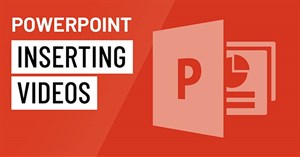
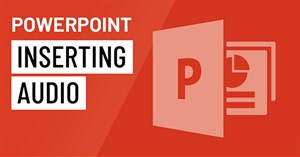
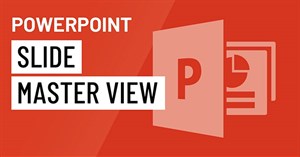
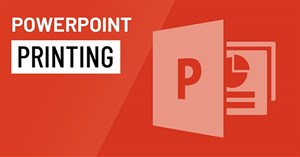
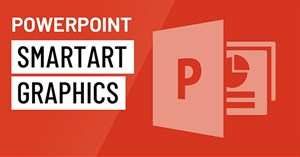
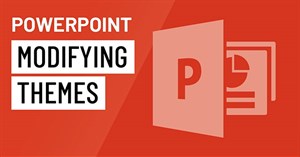
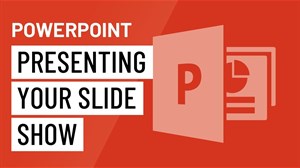
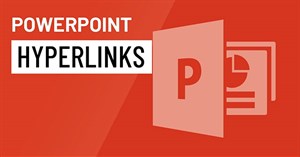
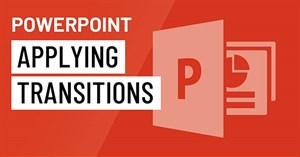
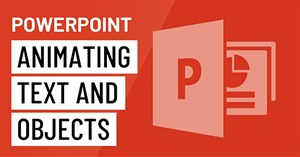
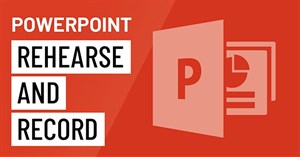
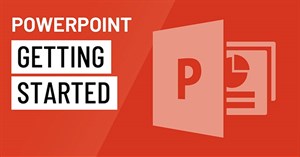
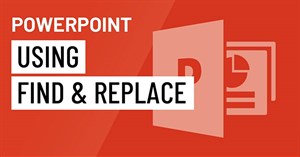
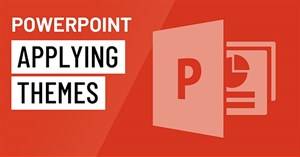
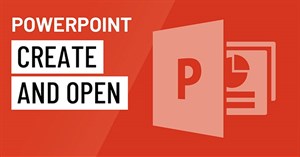
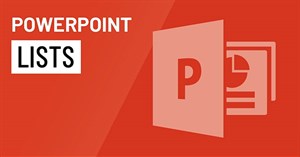
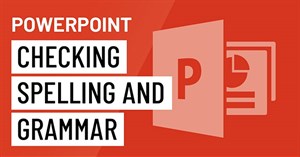
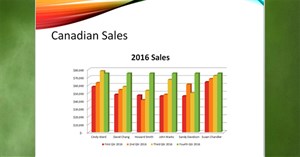
 Linux
Linux  Đồng hồ thông minh
Đồng hồ thông minh  macOS
macOS  Chụp ảnh - Quay phim
Chụp ảnh - Quay phim  Thủ thuật SEO
Thủ thuật SEO  Phần cứng
Phần cứng  Kiến thức cơ bản
Kiến thức cơ bản  Dịch vụ ngân hàng
Dịch vụ ngân hàng  Lập trình
Lập trình  Dịch vụ công trực tuyến
Dịch vụ công trực tuyến  Dịch vụ nhà mạng
Dịch vụ nhà mạng  Quiz công nghệ
Quiz công nghệ  Microsoft Word 2016
Microsoft Word 2016  Microsoft Word 2013
Microsoft Word 2013  Microsoft Word 2007
Microsoft Word 2007  Microsoft Excel 2019
Microsoft Excel 2019  Microsoft Excel 2016
Microsoft Excel 2016  Microsoft PowerPoint 2019
Microsoft PowerPoint 2019  Google Sheets
Google Sheets  Học Photoshop
Học Photoshop  Lập trình Scratch
Lập trình Scratch  Bootstrap
Bootstrap  Văn phòng
Văn phòng  Tải game
Tải game  Tiện ích hệ thống
Tiện ích hệ thống  Ảnh, đồ họa
Ảnh, đồ họa  Internet
Internet  Bảo mật, Antivirus
Bảo mật, Antivirus  Doanh nghiệp
Doanh nghiệp  Video, phim, nhạc
Video, phim, nhạc  Mạng xã hội
Mạng xã hội  Học tập - Giáo dục
Học tập - Giáo dục  Máy ảo
Máy ảo  AI Trí tuệ nhân tạo
AI Trí tuệ nhân tạo  ChatGPT
ChatGPT  Gemini
Gemini  Điện máy
Điện máy  Tivi
Tivi  Tủ lạnh
Tủ lạnh  Điều hòa
Điều hòa  Máy giặt
Máy giặt  Cuộc sống
Cuộc sống  TOP
TOP  Kỹ năng
Kỹ năng  Món ngon mỗi ngày
Món ngon mỗi ngày  Nuôi dạy con
Nuôi dạy con  Mẹo vặt
Mẹo vặt  Phim ảnh, Truyện
Phim ảnh, Truyện  Làm đẹp
Làm đẹp  DIY - Handmade
DIY - Handmade  Du lịch
Du lịch  Quà tặng
Quà tặng  Giải trí
Giải trí  Là gì?
Là gì?  Nhà đẹp
Nhà đẹp  Giáng sinh - Noel
Giáng sinh - Noel  Hướng dẫn
Hướng dẫn  Ô tô, Xe máy
Ô tô, Xe máy  Tấn công mạng
Tấn công mạng  Chuyện công nghệ
Chuyện công nghệ  Công nghệ mới
Công nghệ mới  Trí tuệ Thiên tài
Trí tuệ Thiên tài  Bình luận công nghệ
Bình luận công nghệ